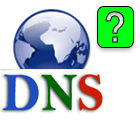 Добрый день.
Добрый день.
Многие пользователи, особенно кто не первый день пользуется компьютером, хотя бы раз слышали про аббревиатуру DNS (речь в данном случае идет не о магазине компьютерной техники :)).
Так вот, при проблемах с интернетом (например, долго открываются интернет-странички), те пользователи, кто по по опытнее, говорят, что: «проблема связана, скорее всего, с DNS, попробуй поменять на DNS от Google 8.8.8.8…». Обычно, после этого наступает еще большее непонимание…
В этой статье я хочу остановиться на этом вопросе подробнее, и разобрать самые основные вопросы, связанные с этой аббревиатурой. И так…
DNS 8.8.8.8 — что это и зачем нужно?
Внимание, далее в статье некоторые термины изменены для более простого понимания…
Все сайты, которые вы открываете в браузере, физически хранятся на каком-либо компьютере (его называют сервером) у которого есть свой IP адрес. Но при обращении к сайту мы вводим не IP адрес, а вполне конкретное доменное имя (например, https://pcpro100.info/). Так как же тогда компьютер находит нужный IP адрес сервера, на котором расположен сайт, который мы открываем?
Все просто: благодаря DNS, браузер получает информацию о соответствии доменного имени с IP адресом. Таким образом от DNS-сервера зависит очень многое, например скорость загрузки веб-страничек. Чем надежнее и быстрее DNS-сервер — тем быстрее и комфортнее ваша работа за компьютером в сети интернет.
А как же DNS провайдера?
DNS провайдера, через которого вы выходите в интернет, не такие быстрые и надежные, как DNS от Google (даже крупные интернет-провайдеры грешат падением своих DNS-серверов, что уж говорить про более мелких). К тому же, скорость работы многих оставляет желать лучшего.
Google Public DNS предоставляет следующие адреса публичных серверов для DNS-запросов:
——————————————————
Google предупреждает, что его DNS будет использоваться лишь для ускорения загрузки страниц. IP адреса пользователей будут храниться в базе лишь 48 часов, персональные данные (например, физический адрес пользователя) компания вовсе хранить нигде не будет. Компания преследует лишь самые благие цели: повысить скорость работы и получить нужную информацию для улучшения тех. обслуживания.
Будем надеяться, что так оно и есть 🙂
——————————————————
Как прописать DNS 8.8.8.8, 8.8.4.4 — пошаговая инструкция
Теперь рассмотрим то, как прописать нужные DNS на компьютере под управлением ОС Windows 7, 8, 10 (в XP аналогично, но скринов предоставлять не буду…).
ШАГ 1
Открываем панель управления ОС Windows по адресу: Панель управления\Сеть и Интернет\Центр управления сетями и общим доступом
Либо можно просто нажать на значок сети правой кнопкой мышки и выбрать ссылку «Центр управления сетями и общим доступом» (см. рис. 1).
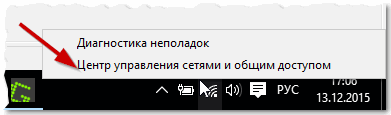
Рис. 1. Переход в центр управления сетями
ШАГ 2
Слева открываем ссылку «Изменение параметров адаптера» (см. рис. 2).
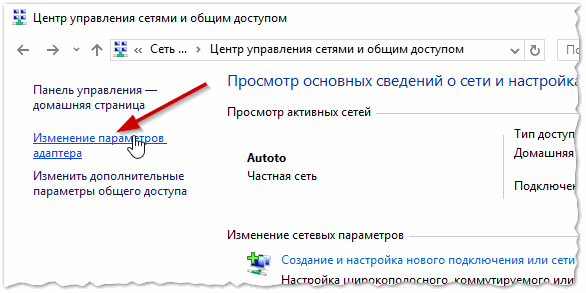
Рис. 2. Центр управления сетями и общим доступом
ШАГ 3
Далее нужно выбрать сетевое подключение (у которого вы хотите поменять DNS, через которое у вас есть выход в интернет) и перейти в его свойства (правой кнопкой мышки по соединению, затем из меню выбрать «свойства«).
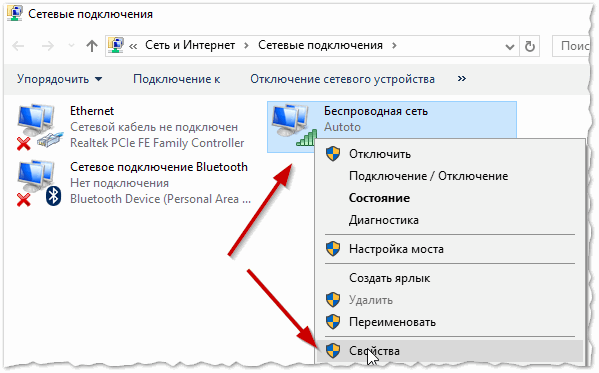
Рис. 3. Свойства подключения
ШАГ 4
Затем нужно перейти в свойства IP версии 4 (TCP/IPv4) — см. рис. 4.
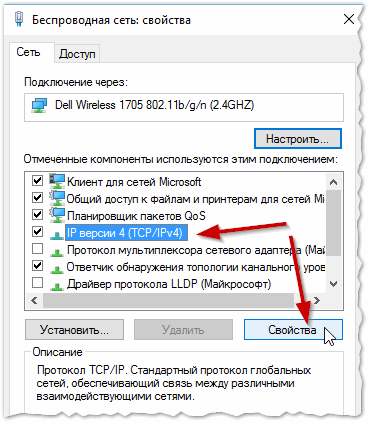
Рис. 4. Свойства IP версии 4
ШАГ 5
Далее переключаете ползунок в положение «Получать следующие адреса DNS-серверов» и вводите:
- Предпочитаемый DNS-сервер: 8.8.8.8
- Альтернативный DNS-сервер: 8.8.4.4 (см. рис. 5).
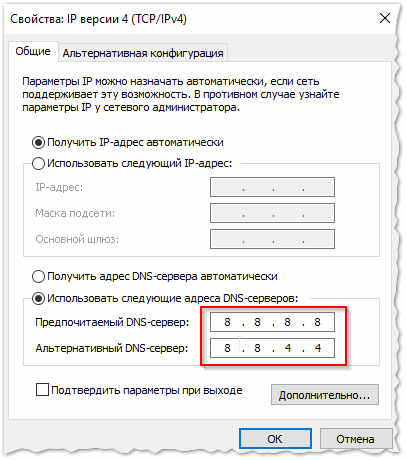
Рис. 5. DNS 8.8.8.8.8 и 8.8.4.4
Далее сохраните настройки, нажав кнопку «OK».
Таким образом, теперь вы можете пользоваться высокой скоростью и надежностью DNS серверов от Google.
Всего наилучшего 🙂
Оцените статью:
(5 голосов, среднее: 4.6 из 5)
Поделитесь с друзьями!

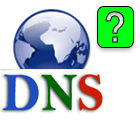 Добрый день.
Добрый день.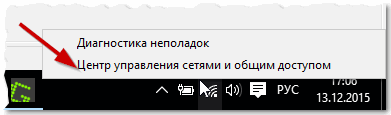
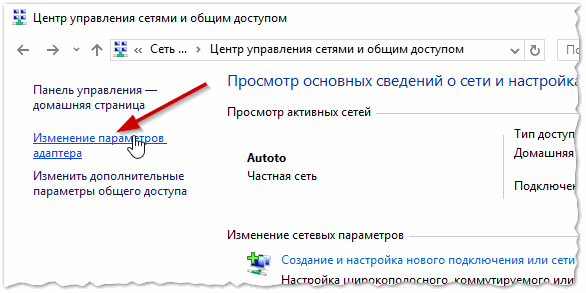
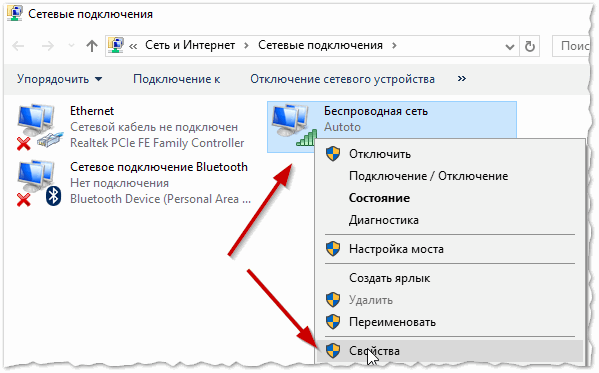
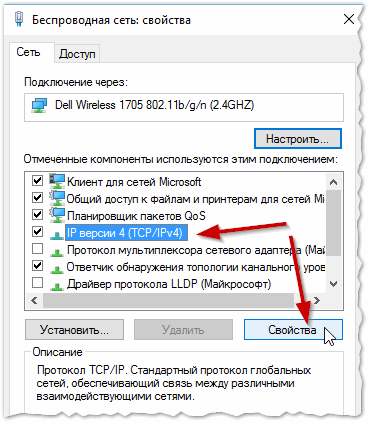
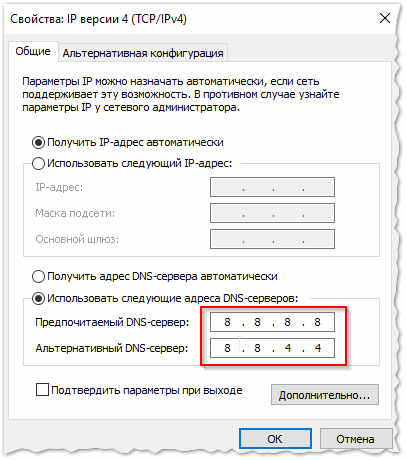
2 комментария